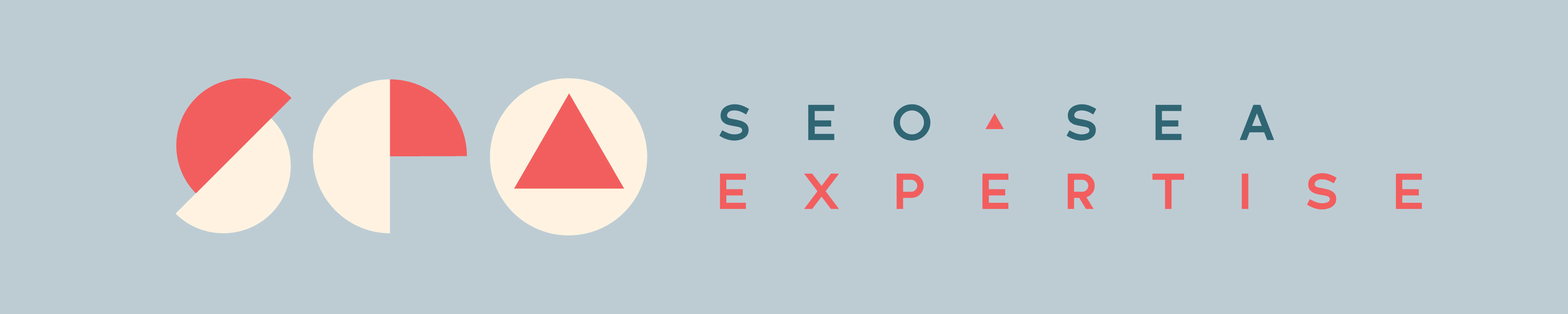Sommaire
Votre WordPress est boiteux?
Ensuite, vous devez agir de toute urgence, car vous perdrez parfois beaucoup de lecteurs!
Parce que dans certaines circonstances, votre classement Google et selon un communiqué de presse En outre, la probabilité d’affichage de vos sites Web dans le fil d’actualités Facebook en souffre.
Ou vous êtes juste un maniaque de la vitesse (comme moi!) Vous cherchez à augmenter son temps de chargement de quelques millisecondes?
Ensuite, j’ai 13 astuces pour vous aider à rendre WordPress plus rapide et à augmenter considérablement les performances de votre site Web.
Comment puis-je tester mon temps de chargement?
Pour savoir où des améliorations sont possibles sur votre blog WordPress (et si les mesures d'optimisation vont faire quoi que ce soit), vous devez toujours tester votre temps de chargement.
Je recommande pour la mesure de vitesse Pingdom outils, Le test de vitesse indique non seulement le temps de chargement pour différents endroits dans le monde, mais également le score PageSpeed avec des conseils d'amélioration, une liste de tous les fichiers chargés par votre blog, tels que: B.:
- Information en-tête
- Taille et impact sur le temps de chargement
- un diagramme en cascade.
Les fichiers chargés peuvent également être triés selon divers critères, ce qui facilite la recherche de destructeurs de temps de chargement.
De plus, je recommande l’utilisation de Google PageSpeed Insightspour trouver le potentiel d'optimisation (ne confondez pas PageSpeed avec le temps de chargement absolu!)
Alternativement, vous pouvez aussi aller local Mesure de performance de Chrome DevTools effectuer.
1. Hébergement
Vous recevez déjà un forfait d'hébergement avec le domaine à partir de 1,00 € par mois. Cependant, si vous ne payez que pour le prix lorsque vous choisissez le bon hébergeur, vous le paierez à la fin.
Et non seulement par un support client médiocre et une disponibilité médiocre, mais également par des temps de chargement lents.
Cela peut z. Par exemple, le logiciel serveur peut être obsolète et ne pas encore proposer les dernières technologies, le serveur n’est pas configuré correctement ou un trop grand nombre de clients partageant des ressources de serveur existantes.
En général, je conseille des hôtes de masse, tels. Strato, 1 & 1, DomainFactory, One.com ou HostEurope. S'il vous plaît obtenir un forfait d'hébergement raisonnable et pas de botch!
Même si cela coûte quelques euros de plus par mois.
Les hébergeurs, que je peux recommander inconditionnellement et que je suis moi-même client (parfois depuis des années), sont:
Ce que vous devez faire attention lorsque vous choisissez le bon hébergement pour votre blog WordPress, vous le trouverez dans ma vaste Guide d'hébergement WordPress,
2. Activer la compression gzip
Activer la compression gzip est l’une des mesures d’optimisation les plus importantes, ce qui augmente considérablement le temps de chargement de votre site Web.
Vous pouvez le faire en utilisant les modules mod_deflate ou mod_gzip active, ce qui provoque la compression des fichiers JavaScript, HTML et CSS. Cela réduit leur taille de fichier jusqu'à 70%!
Pour implémenter cela, il vous suffit de vous connecter à votre serveur FTP (vous devriez avoir reçu les données d'accès lors de l'ouverture de votre pack d'hébergement).
Puis tu ouvres le .htaccessFichier de votre site Web avec un éditeur de texte brut et insérez le code suivant au début du fichier:
AddOutputFilterByType DEFLATE text/plain AddOutputFilterByType DEFLATE text/html AddOutputFilterByType DEFLATE text/xml AddOutputFilterByType DEFLATE text/css AddOutputFilterByType DEFLATE text/javascript AddOutputFilterByType DEFLATE application/xml AddOutputFilterByType DEFLATE application/xhtml+xml AddOutputFilterByType DEFLATE application/rss+xml AddOutputFilterByType DEFLATE application/javascript AddOutputFilterByType DEFLATE application/x-javascript AddOutputFilterByType DEFLATE application/x-shockwave-flash
Pour les serveurs Web basés sur une ancienne version d'Apache, il peut s'agir du module mod_deflate pas encore là et vous à la place le module mod_gzip doit faire appel.
Ajoutez simplement ce qui suit au lieu du code supérieur:
mod_gzip_on Yes mod_gzip_dechunk Yes mod_gzip_item_include file .(html?|txt|css|js|php|pl)$ mod_gzip_item_include handler ^cgi-script$ mod_gzip_item_include mime ^text/.* mod_gzip_item_include mime ^application/x-javascript.* mod_gzip_item_exclude mime ^image/.* mod_gzip_item_exclude rspheader ^Content-Encoding:.*gzip.*
3. Activer la mise en cache du navigateur
Si la mise en cache du navigateur n'est pas activée, Chrome, Firefox, etc. ne stockeront pas les fichiers téléchargés localement (tels que des images ou des fichiers CSS) sur votre site Web et devront actualiser tous les fichiers du vôtre lors de chaque affichage de page supplémentaire. Obtenir le serveur.
Cela prolonge énormément le temps de chargement. C'est pourquoi il est essentiel de permettre aux navigateurs de sauvegarder des fichiers plus longtemps.
Activation de la mise en cache du navigateur, vous pouvez, comme la compression avec mod_deflate, à propos de .htaccessFichier.
Ajoutez simplement le code suivant, qui conserve les fichiers de tout type pendant un an (31536000 secondes) dans le cache du navigateur de vos visiteurs:
ExpiresActive On ExpiresByType text/css A31536000 ExpiresByType text/x-component A31536000 ExpiresByType application/x-javascript A31536000 ExpiresByType application/javascript A31536000 ExpiresByType text/javascript A31536000 ExpiresByType text/x-js A31536000 ExpiresByType text/html A3600 ExpiresByType text/richtext A3600 ExpiresByType image/svg+xml A3600 ExpiresByType text/plain A3600 ExpiresByType text/xsd A3600 ExpiresByType text/xsl A3600 ExpiresByType text/xml A3600 ExpiresByType video/asf A31536000 ExpiresByType video/avi A31536000 ExpiresByType image/bmp A31536000 ExpiresByType application/java A31536000 ExpiresByType video/divx A31536000 ExpiresByType application/msword A31536000 ExpiresByType application/vnd.ms-fontobject A31536000 ExpiresByType application/x-msdownload A31536000 ExpiresByType image/gif A31536000 ExpiresByType application/x-gzip A31536000 ExpiresByType image/x-icon A31536000 ExpiresByType image/jpeg A31536000 ExpiresByType application/json A31536000 ExpiresByType application/vnd.ms-access A31536000 ExpiresByType audio/midi A31536000 ExpiresByType video/quicktime A31536000 ExpiresByType audio/mpeg A31536000 ExpiresByType video/mp4 A31536000 ExpiresByType video/mpeg A31536000 ExpiresByType application/vnd.ms-project A31536000 ExpiresByType application/x-font-otf A31536000 ExpiresByType application/vnd.ms-opentype A31536000 ExpiresByType application/vnd.oasis.opendocument.database A31536000 ExpiresByType application/vnd.oasis.opendocument.chart A31536000 ExpiresByType application/vnd.oasis.opendocument.formula A31536000 ExpiresByType application/vnd.oasis.opendocument.graphics A31536000 ExpiresByType application/vnd.oasis.opendocument.presentation A31536000 ExpiresByType application/vnd.oasis.opendocument.spreadsheet A31536000 ExpiresByType application/vnd.oasis.opendocument.text A31536000 ExpiresByType audio/ogg A31536000 ExpiresByType application/pdf A31536000 ExpiresByType image/png A31536000 ExpiresByType application/vnd.ms-powerpoint A31536000 ExpiresByType audio/x-realaudio A31536000 ExpiresByType image/svg+xml A31536000 ExpiresByType application/x-shockwave-flash A31536000 ExpiresByType application/x-tar A31536000 ExpiresByType image/tiff A31536000 ExpiresByType application/x-font-ttf A31536000 ExpiresByType application/vnd.ms-opentype A31536000 ExpiresByType audio/wav A31536000 ExpiresByType audio/wma A31536000 ExpiresByType application/vnd.ms-write A31536000 ExpiresByType application/font-woff A31536000 ExpiresByType application/vnd.ms-excel A31536000 ExpiresByType application/zip A31536000
4. Compressez les images
La plupart des photos prises avec votre propre appareil photo ou créées avec Photoshop ou GIMP lui-même sont plus grandes qu'elles ne devraient l'être.
Et même si vous l'avez enregistré sur le PC avec un niveau de qualité inférieur.
Même si tu z. Par exemple, si vous enregistrez une image jpg au niveau de qualité 8/12 dans Photoshop et Progressive JPG (ou au niveau de qualité GIMP 85 et Progressive JPG), vous pouvez toujours la réduire de 5 à 15% sans la qualité en souffre.
Pour les images PNG, les économies sont généralement encore plus importantes et peuvent atteindre, selon les images, 50 à 80%.
Pour compresser toutes les images de votre propre installation WordPress, vous pouvez utiliser vos propres programmes informatiques. B. ImageOptim (Mac) ou le Optimiseur de fichier (Windows) utiliser.
C’est plus simple, cependant, pour la compression des plugins WordPress Optimiseur d'image EWWW ou Compresser les images JPEG et PNG qui permettent d’une part de compresser en masse les images déjà téléchargées et d’autre part de compresser automatiquement toutes les images récemment téléchargées.
4.1 vs EWWW Image Optimizer. Compresse JPEG et PNG
Les résultats obtenus avec les images Compress JPEG et PNG sont généralement un peu meilleurs et vous enregistrez quelques Ko de plus que l'optimiseur d'image EWWW.
Même avec l'optimisation précédente des images avec EWWW Image Optimizer, dans cet exemple, une compression supplémentaire d'environ 7% est toujours possible:

Le nombre d'images pouvant être optimisées avec les images Compress JPEG & PNG est limité à 500 par mois. De plus, pour chaque image optimisée, vous devez payer un montant (très faible), tandis qu'avec EWWW, vous pouvez optimiser autant d'images que vous le souhaitez.
Les 500 images incluent également les différentes tailles d’image générées par WordPress et Thème WordPress, jusqu’à 10 par image téléchargée sur certains thèmes. Quelles tailles d’image sont incluses dans l’optimisation, vous pouvez avec le plugin, cependant, sous Paramètres> Définissez le support pour pouvoir enregistrer des crédits.
EWWW Image Optimizer fonctionne légèrement mieux que Compresser les images JPEG et PNG en termes de rapidité d’optimisation. Surtout lors du téléchargement d'images individuelles, vous devez vous attendre à un temps d'attente légèrement plus long pour les images Compress JPEG et PNG.
5. Recharger des images par Lazy Load
La compression de vos images est une étape importante pour un meilleur temps de chargement. Si votre blog ou vos articles individuels sont très chargés d'image, il se peut que cela ne soit pas suffisant.
Dans ce cas, vous devez utiliser un plugin appelé "Lazy Load", ce qui vous assure. Cela ne chargera les images que lorsqu'un utilisateur fera défiler jusqu'à l'emplacement approprié.
J'utilise a3 charge paresseusequi, dans mon expérience, fonctionne avec la plupart des thèmes et des configurations.
Si cela ne fonctionne pas pour vous, vous pouvez le faire Charge paresseuse ou Fou paresseux essayez.
6. Installer le plugin de mise en cache
Un plugin de mise en cache ne doit pas être manqué si vous voulez rendre WordPress plus rapide. WordPress lui-même génère des sites Web dynamiques, c’est-à-dire que pour chaque élément de votre page (menus, widgets, publications, etc.), une requête de base de données est effectuée chaque fois qu’une page est appelée.
Le chargement dynamique peut s'avérer utile pour certains sites dont le contenu est sur le point de changer rapidement ou qui souhaitent le voir en temps réel. Pour la plupart des blogs, des magazines en ligne ou des sites de niche, il s’agit plus d’un obstacle. En raison du nombre excessif de requêtes dans la base de données, le temps de chargement se dégrade et le lecteur ne bénéficie d'aucun avantage en raison du chargement dynamique.
Un plug-in de mise en cache peut remédier à cela en générant des fichiers statiques à partir du contenu dynamique (appelé mise en cache de page), qui correspond au nombre de requêtes de base de données requises (à ne pas confondre avec les demandes de serveur qui ne changent pas via le plug-in de mise en cache). Site réduit de manière drastique.
Ces fichiers statiques sont ensuite régénérés par le plug-in après un intervalle spécifié (par exemple, un jour) et / ou lorsque le contenu (nouvelle publication, nouveau commentaire, etc.) est modifié.
En tant que plugin de mise en cache, je recommande Cache Enabler:
La configuration est très simple: installez, activez et prêt! Vous n'avez pas besoin de vous arrêter.
C'est le plugin de mise en cache gratuit le plus rapide que je connaisse. Il bat certains autres plugins, tels. B. W3 Total Cacheà des longueurs. Cela fonctionne aussi avec la plupart des thèmes, plugins et configurations.
J'obtiens également de bons résultats avec le plugin WP Super Cache:
Il convient par sa facilité d’installation (un peu moins de Paramètres> Super cache WP activez la mise en cache et c'est fait!) et son interface utilisateur claire est très bien pour les débutants. Il offre également divers paramètres pour les utilisateurs avancés.

Si vous voulez un peu plus de vitesse, je vous recommande de passer à la mise en cache de page côté serveur, telle que: B. nginx fastCGI mise en cache, Cependant, cela nécessite beaucoup de travail de configuration et un serveur correspondant avec un accès root ou un hôte qui l'a préconfiguré, tel que: B. Boîtes Raid,
7. Désactiver les plugins inutiles
Les plugins chargent souvent inutilement un grand nombre de fichiers CSS ou JS, ou ralentissent le traitement de WordPress par trop de requêtes dans la base de données. De plus, les plugins représentent toujours un risque pour la sécurité, en particulier ceux qui ne sont pas régulièrement maintenus.
C'est pourquoi moins il y a de plugins, mieux c'est!
Consultez régulièrement la liste de vos plugins et demandez-vous: Ai-je vraiment besoin de ça? Et si non, alors fuyez! Si vous en avez besoin, mais que vous ne l'utilisez que sporadiquement, je vous recommande de l'activer uniquement si vous l'utilisez, puis de le désactiver directement.
Certains des plus grands tueurs de temps de chargement incluent:
- Plugins de médias sociaux (flux Twitter ou Instagram, Facebook like box, boutons de partage sans mise en cache, etc.)
- Page Builder (par exemple, Visual Composer)
- Broken Link Checker (désactivé après utilisation)
- Google Maps
- commentaires plugins
- Formulaires de contact
- Forum Plugins (Simple: Presse, bbPress, etc.)
- Woocommerce et autres plug-ins de commerce électronique
8. Utilisez un thème WordPress élégant
Thèmes WordPress populaires, tels que: Par exemple, Avada, X Theme, Enfold, The 7, Divi, etc. offrent de nombreuses options de paramétrage, intégrations, démonstrations toutes faites et / ou un éditeur visuel, ce qui peut grandement simplifier la conception d'un site Web.
Mais aussi bon que soit le principe de ce kit, il présente également des inconvénients. De nombreuses fonctions et éléments de conception sont chargés, même si vous ne les utilisez pas du tout. Des fichiers CSS et JavaScript trop volumineux ou inutilement volumineux entraînent votre temps de chargement dans le sous-sol.
Les thèmes tout-en-un impliquent souvent l’installation de nombreux autres plug-ins (par exemple, des curseurs, des formulaires de contact, WooCommerce, bbPress, des widgets). Veuillez également vérifier les plugins fournis avec le thème, si vous les utilisez vraiment. Même si le thème recommande l'installation d'un plugin, dans la plupart des cas, vous pouvez vous en passer.
Pour certains thèmes, tels. En tant qu'Avada, même certaines fonctions peuvent être complètement désactivées, de sorte que les fichiers CSS et JS correspondants ne sont plus chargés.
En fin de compte, il est préférable d’opter pour un thème qui présente uniquement les fonctionnalités dont vous avez réellement besoin, même si vous devez chercher un peu plus longtemps.
9. Démanteler, résumer et compresser les fichiers JS et CSS
Les installations WordPress sont souvent ralenties par un trop grand nombre de fichiers Javascript et CSS chargés, en particulier si vous avez plusieurs plugins installés ou si vous utilisez un thème polyvalent offrant de nombreuses fonctionnalités.
Vous pouvez remédier à cela en désactivant le temps de chargement inutile des plug-ins et en utilisant un thème moins encombré (voir les points 7 et 8).
D'autre part, vous pouvez accélérer WordPress en regroupant autant de fichiers JS et CSS que possible afin de réduire le nombre de demandes de serveur et en les compressant pour réduire la taille de chaque demande.
Cela peut être fait manuellement, mais cela nécessite non seulement de nombreuses connaissances préalables de la programmation WordPress, mais garantit également que vous devez intervenir profondément dans le thème, ce qui peut entraîner des complications. C'est plus simple, le plugin gratuit Autoptimize à utiliser:
La configuration du plugin est très simple: vous allez sur Paramètres> Optimisation automatique et attache un crochet Optimiser le code HTML?. Optimiser le code JavaScript? et Optimiser le code CSS?, Fait!

Pour la plupart des thèmes et des plugins, l'utilisation d'Autoptimize ne devrait présenter aucune complication.
Si quelque chose ne s'affiche pas correctement ou ne fonctionne pas correctement (assurez-vous également de vérifier la version mobile!), Vous devez regarder, ce qui provoque la complication.
Cela se fait généralement assez rapidement en fondant dans les paramètres avancés et en excluant certains fichiers CSS et Javascript de l'optimisation et en vérifiant si les complications disparaissent.
Remarque: Si votre serveur prend en charge http / 2 (voir le point 11), votre site Web peut se charger plus rapidement si vous désactivez l'autoptimize.
10. Convertir en PHP 7!
En convertissant votre serveur de PHP 5.x à PHP 7.x, vous pouvez accélérer considérablement WordPress. Parfois, votre site Web est affecté deux fois plus vite!
Ce n’est pas pour rien que PHP 7 ou une version ultérieure sera également disponible conditions d'hébergement officiel recommandé.
Vous pouvez généralement changer la version de PHP dans la section Paramètres de votre serveur. Sinon, demandez à votre hôte s'il le fera pour vous.
Remarque: Veuillez vérifier si, après la conversion en PHP 7, tout fonctionne toujours correctement. A présent, la plupart des plugins et des thèmes devraient être compatibles avec la nouvelle version de PHP, mais il peut y avoir des problèmes, en particulier avec PHP 7.1.
11. Utilisez HTTP / 2
HTTP / 2, successeur de HTTP / 1.1, offre d’importants avantages en termes de vitesse par rapport à la version précédente du Protocole de transfert hypertextequi était la norme de transmission dans le WWW depuis plus de 16 ans.
Si vous êtes intéressé par ce qui fait la vitesse supplémentaire:
Avec HTTP / 1.1, toutes les requêtes sont traitées les unes après les autres. Avec HTTP / 2, il est désormais possible de traiter plusieurs requêtes en parallèle (ce qui signifie par exemple qu'il n'est plus nécessaire de combiner des fichiers image dans des sprites CSS ou tous les fichiers JS et CSS). ,
De plus, les en-têtes sont transmis sous forme compressée et, grâce à Push Server, le serveur peut hiérarchiser les demandes les plus importantes pour le client (c'est-à-dire l'utilisateur du navigateur).
avec cet outil de KeyCDN Vous pouvez tester si votre serveur prend en charge HTTP / 2.
Si ce n'est pas le cas, demandez à votre hébergeur de l'implémenter ou saisissez-le comme une opportunité de changer d'hébergement.
Si vous avez un vServer ou un serveur dédié avec un accès root, vous pouvez parfois même le faire vous-même.
12. Désactiver ou mettre en cache Gravatar
Si un article de blog contient beaucoup de commentaires, cela peut ralentir considérablement la charge de l'article, car l'image gravatar de chaque intervenant est chargée.
Remède le plugin FV Gravatar Cachequi met en cache les images Gravatar sur son propre serveur, ce qui, selon mon expérience, améliore un peu le temps de chargement.
Vous pouvez également désactiver complètement vos propres images d'avatar et les remplacer par une image standard. Pour cela j'utilise le plugin suivant:
13. Désactiver les émoticônes
Certaines fonctionnalités du noyau WordPress affectent négativement le temps de chargement et ne sont pas absolument nécessaires.
Par exemple, un petit script est chargé pour assurer la prise en charge d’emoji dans les navigateurs plus anciens. Vous pouvez désactiver cette requête relativement sûre et donc une demande du serveur (le fichier JavaScript wp-emoji-release.min.js avec une taille de 10,5 KB).
Votre site ne fera pas cela exorbitant plus rapidement, mais il n'est jamais inutile de gagner quelques millisecondes, non?
J'utilise le plugin pour cela Désactiver les emojis: